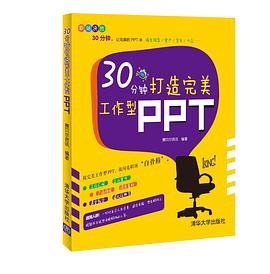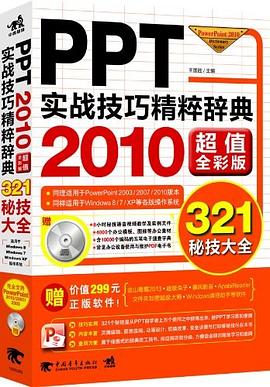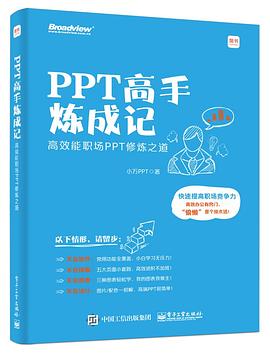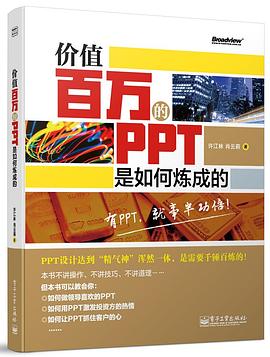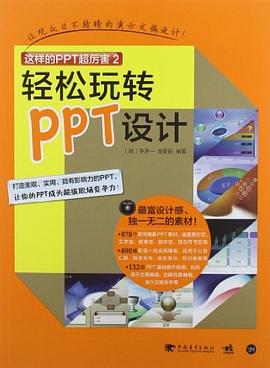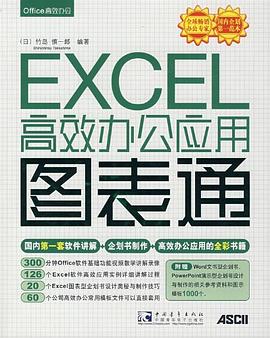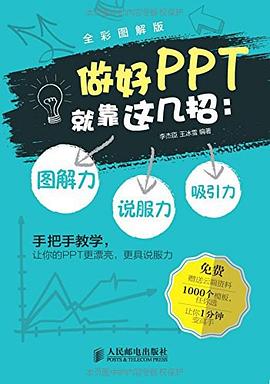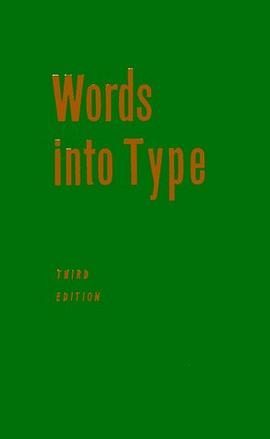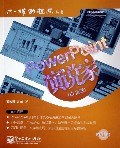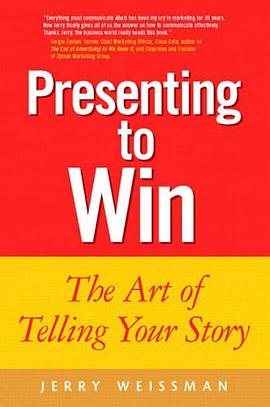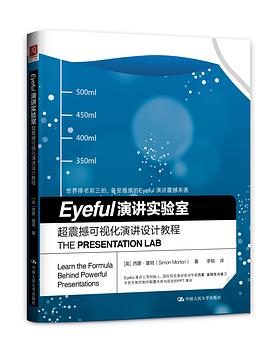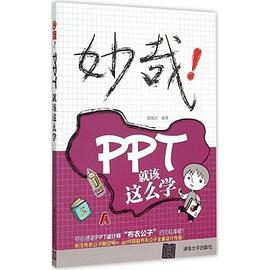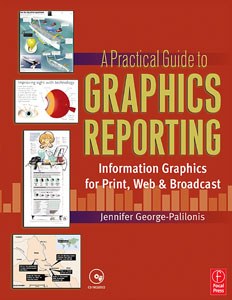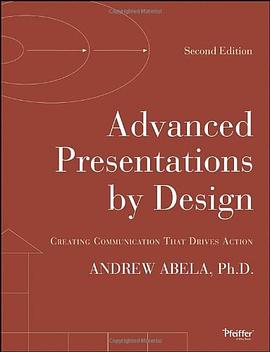第01章关于PPT的那些事儿
1.1 认识PPT .......................................2
1.1.1 什么是PPT ..........................2
1.1.2 PPT有什么用.......................2
1.1.3 PPT的分类 ..........................5
1.2 PPT中包含的基本元素 ................7
1.3 制作PPT需注意的问题 ................9
1.4 制作PPT的基本流程 ...................11
1.4.1 策划PPT ............................11
1.4.2 搜集素材............................12
1.4.3 搭建PPT框架.....................16
1.4.4 添加PPT内容.....................17
1.4.5 测试和播放PPT .................18
1.5 更进一步——素材使用小妙招 ....19
第 1 招去除模板上的水印 ........19
第 2 招去除幻灯片中的动画.....20
第 3 招建立素材库 ...................20
1.6 活学活用.....................................20
第02章 PowerPoint制作入门
2.1 认识PowerPoint 2010 ...............22
2.1.1 启动PowerPoint 2010 .......22
2.1.2 认识PowerPoint 2010的工作界面............................23
2.1.3 退出PowerPoint 2010 .......24
2.1.4 PowerPoint 2010视图模式 ...................................25
2.1.5 自定义工作界面 .................26
2.2 演示文稿的基本操作...................30
2.2.1 创建演示文稿 ....................30
2.2.2 打开演示文稿 ....................32
2.2.3 保存演示文稿 ....................33
2.2.4 关闭演示文稿 ....................34
2.3 幻灯片的基本操作 ......................35
2.3.1 新建幻灯片 ........................35
2.3.2 选择幻灯片 ........................36
2.3.3 移动幻灯片 ........................37
2.3.4 复制幻灯片 ........................37
2.3.5 删除幻灯片 ........................37
2.4 更进一步——制作PPT小妙招 ....38
第 1 招快捷键的使用 ...............38
第 2 招巧用帮助功能 ...............39
第 3 招设置定时保存 ...............39
2.5 活学活用.....................................40
第03章文本——表达的主要方式
3.1 输入文本很简单..........................42
3.1.1 在占位符中输入文本..........42
3.1.2 在文本框中输入文本..........44
3.1.3 调整占位符和文本框..........45
3.1.4 设置占位符和文本框样式 ...46
3.1.5 在“备注”窗格中输入文本...50
3.1.6 在“大纲”窗格中输入文本 ...51
3.2 文本的编辑就是这么简单 ...........52
3.2.1 编辑文本内容 ....................52
3.2.2 设置文本格式 ....................54
3.2.3 设置段落格式 ....................55
3.2.4 艺术字的使用 ....................60
3.3 PPT字体和字号的设置原则 ........62
3.3.1 字体的设置原则 .................62
3.3.2 字号的设置原则 .................64
3.4 PPT标题和文本的提炼 ...............65
3.4.1 内容要完整 ........................65
3.4.2 要突出关键字 ....................65
3.4.3 文字数量要适中 .................66
3.4.4 要容易理解 ........................66
3.4.5 观点要吻合 ........................67
3.5 更进一步——文本的编辑技巧 ....67
第 1 招撤销与恢复操作 ............67
第 2 招巧用格式刷 ...................68
第 3 招快速降低文本级别 ........68
第 4 招 PPT字体的选用技巧 .....68
3.6 活学活用.....................................69
第04章让你的PPT图片活起来
4.1 幻灯片中常用的图片格式 ...........72
4.2 插入图片很简单..........................73
4.2.1 插入剪贴画 ........................74
4.2.2 电脑中的图片任你选..........75
4.2.3 屏幕截图很简单 .................76
4.2.4 制作精美的电子相册..........78
4.3 编辑插入的图片..........................80
4.3.1 图片的基本编辑 .................80
4.3.2 调整图片亮度和色彩..........83
4.3.3 快速应用图片样式 .............85
4.4 让插入的图片更具艺术性 ...........87
4.4.1 为图片镶上精美的边框 ......87
4.4.2 设置图片艺术效果 .............88
4.4.3 为图片应用立体画效果 ......89
4.4.4 让图片背景透明化 .............90
4.5 图片组合与排列..........................91
4.5.1 调整图片的叠放顺序..........91
4.5.2 对齐图片............................92
4.5.3 组合图片............................92
4.6 绘制形状就这么简单...................94
4.7 编辑形状就这么简单...................95
4.8 精美绝伦的SmartArt图形............97
4.8.1 创建SmartArt图形 .............97
4.8.2 编辑SmartArt图形 .............98
4.8.3 重新布局SmartArt图形 ....100
4.8.4 应用SmartArt样式并更改 SmartArt图形颜色............101
4.8.5 将其他对象转换为 SmartArt图形...................102
4.9 如何为PPT配图 ........................104
4.10 更进一步——图片的处理技巧........................................106
第 1 招快速去除图片背景 ......106
第 2 招快速提取背景图片 ......107
4.11 活学活用.................................107
第05章图表——PPT筋脉所在
5.1 表格实现“数据化”.................110
5.1.1 插入表格..........................110
5.1.2 调整内容在单元格中的位置 ...112
5.1.3 选择单元格 ......................112
5.1.4 调整单元格的行高和列宽 ...114
5.1.5 添加或删除行与列 ...........116
5.1.6 合并与拆分单元格 ...........117
5.2 这样的表格更吸引人.................119
5.3 图表实现“数据化”.................122
5.3.1 创建图表..........................122
5.3.2 编辑图表..........................123
5.3.3 美化图表..........................125
5.4 表格和图表的使用原则 .............132
5.4.1 表格的使用原则 ...............132
5.4.2 图表的使用原则 ...............134
5.5 更进一步——美化图表小技巧...135
第 1 招使用图片填充 .............135
第 2 招自定义图表内容 ..........135
5.6 活学活用...................................136
第06章整体美化PPT
6.1 为幻灯片设置统一的风格 .........138
6.1.1 设置统一的背景 ...............138
6.1.2 设置统一的主题 ...............141
6.1.3 设置固定的页眉和页脚 ....142
6.2 通过幻灯片母版设置更快捷......145
6.2.1 进入和退出幻灯片母版 ....145
6.2.2 编辑幻灯片母版 ...............146
6.3 其他母版...................................150
6.3.1 讲义母版..........................150
6.3.2 备注母版..........................151
6.4 美化PPT的几个原则.................153
6.4.1 突出中心..........................153
6.4.2 一目了然..........................154
6.4.3 画面一致..........................154
6.4.4 对比分明..........................155
6.4.5 稳定均衡..........................156
6.4.6 协调搭配..........................157
6.4.7 配色的技巧 ......................159
6.5 更进一步——母版应用小妙招...160
第 1 招在一个版式中添加一个或多个内容占位符 ......161
第 2 招在一个演示文稿中应用多个主题.....................161
6.6 活学活用...................................161
第07章多媒体PPT的制作
7.1 在PPT中插入声音 ....................164
7.1.1 插入剪贴画音频 ...............164
7.1.2 插入文件中的音频 ...........166
7.1.3 插入录制的音频 ...............167
7.1.4 设置声音属性 ..................167
7.1.5 剪辑声音..........................168
7.2 在PPT中插入视频 ....................170
7.2.1 插入剪辑管理器中的视频 ...170
7.2.2 插入电脑中的视频 ...........171
7.2.3 插入网站中的视频 ...........172
7.2.4 为视频剪辑添加封面........174
7.3 在幻灯片中添加超链接 .............176
7.3.1 创建超链接 ......................176
7.3.2 通过动作按钮创建超链接 ...178
7.3.3 编辑超链接 ......................180
7.3.4 设置超链接格式 ...............180
7.3.5 清除超链接 ......................182
7.4 更进一步——制作PPT小妙招...183
第 1 招美化声音图标和视频...183
第 2 招设置幻灯片中超链接文字 ............................183
7.5 活学活用...................................184
第08章 PPT也可以动起来
8.1 添加让你心动的动画.................186
8.1.1 认识PPT的动画类型 ........186
8.1.2 快速添加动画 ..................187
8.1.3 调整动画播放顺序 ...........190
8.1.4 设置动画计时 ..................191
8.1.5 设置动画方向 ..................193
8.1.6 删除动画效果 ..................194
8.2 为幻灯片添加切换动画 .............195
8.2.1 变幻无穷的幻灯片切换效果 ..........................195
8.2.2 设置切换时间和声音........196
8.2.3 设置幻灯片切换方式........197
8.3 制作这样的动画更炫.................198
8.3.1 弹出式菜单 ......................198
8.3.2 不停切换的图片效果........202
8.3.3 树叶飘落..........................206
8.4 动画的制作特点........................210
8.4.1 生动性 .............................211
8.4.2 自然性 .............................211
8.4.3 选择性 .............................212
8.4.4 适当性 .............................212
8.5 更进一步——制作动画小妙招...213
第 1 招刷出来的动画 .............213
第 2 招同时为多个对象设置动画 ............................213
8.6 活学活用...................................213
第09章秀出你的PPT
9.1 开始放映演示文稿 ....................216
9.1.1 认识常见的放映方式........216
9.1.2 演示文稿的放映流程........217
9.2 放映设置就这么简单.................217
9.2.1 设置幻灯片的放映时间 ....217
9.2.2 隐藏或显示幻灯片 ...........219
9.2.3 录制旁白..........................219
9.2.4 设置放映类型 ..................221
9.2.5 根据不同的场景自定义幻灯片放映 ......................222
9.3 控制放映过程 ...........................224
9.3.1 手动快速定位幻灯片........225
9.3.2 标注演讲重点 ..................225
9.4 输出演示文稿 ...........................228
9.4.1 把PPT输出为大纲文件 ....228
9.4.2 把PPT输出为图片文件 ....229
9.4.3 把PPT作为附件发送 ........230
9.4.4 把PPT创建为讲义 ...........230
9.4.5 打包PPT ..........................231
9.4.6 打印PPT ..........................232
9.5 更进一步——放映PPT的小妙招...234
第 1 招 PowerPoint自动黑屏...234
第 2 招边放映边修改 .............235
第 3 招显示或隐藏鼠标指针...235
9.6 活学活用...................................235
第10章综合实例演练
10.1 制作“产品展示”演示文稿....238
10.1.1 设计幻灯片外观样式......238
10.1.2 为幻灯片添加内容 .........240
10.1.3 为对象设置动画和超链接 ...........................244
10.1.4 放映并输出演示文稿......246
10.2 制作“年终销售报告”演示文稿 ................................248
10.2.1 建立演示文稿整体框架 ...249
10.2.2 输入并编辑幻灯片内容 ...251
10.2.3 添加动画和放映幻灯片 ...258
10.3 制作“营销策划”演示文稿....261
10.3.1 输入并编辑幻灯片内容 ...262
10.3.2 创建动作按钮和添加页眉、页脚 ....................266
10.3.3 设置幻灯片动画并放映幻灯片 ....................268
10.3.4 将演示文稿打包 .............271
10.4 更进一步——运用PPT的技巧...273
第 1 招灵活运用各元素 ..........273
第 2 招演讲需注意的问题 ......273
10.5 活学活用.................................274
· · · · · · (
收起)